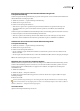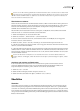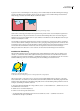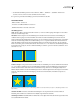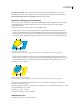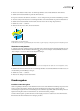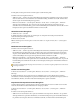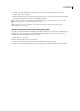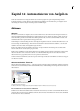Operation Manual
ILLUSTRATOR CS3
Benutzerhandbuch
417
Wenn Sie eine mit 100 % Schwarz gefüllte Kontur oder Fläche überdrucken, kann es vorkommen, dass die schwarze Farbe
nicht deckend genug ist und die darunter liegenden Farben durchscheinen. Möchten Sie dies vermeiden, setzen Sie anstelle
von 100 % Schwarz ein CMYK-Schwarz ein. Informieren Sie sich bei Ihrer Druckerei über die genauen Prozentanteile, aus
denen sich das Schwarz zusammensetzen sollte.
Überdrucken von Schwarz
Möchten Sie alle schwarzen Bereiche des Bildmaterials überdrucken, wählen Sie beim Erstellen der Farbseparationen im
Dialogfeld „Drucken“ die Option „Schwarz überdrucken“. Diese Option wirkt sich auf alle Objekte aus, auf die schwarze
Farbe über den K-Farbkanal angewendet wurde. Bei Objekten, die aufgrund ihrer Transparenzeinstellungen oder
Grafikstile schwarz sind, funktioniert sie jedoch nicht.
Mit dem Befehl „Schwarz überdrucken“ können Sie auch angeben, wie Objekte mit einem bestimmten Schwarzanteil
überdruckt werden. So verwenden Sie den Befehl „Schwarz überdrucken“:
1 Wählen Sie alle Objekte aus, die Sie überdrucken möchten.
2 Wählen Sie „Bearbeiten“ > „Farben bearbeiten“ > „Schwarz überdrucken“.
3 Geben Sie den Prozentwert für Schwarz ein, ab dem überdruckt werden soll. Alle Objekte, die den angegebenen
Prozentwert aufweisen, werden überdruckt.
4 Wählen Sie „Fläche“, „Kontur“ oder beides, um festzulegen, wie das Überdrucken angewendet werden soll.
5 Sollen die Prozessfarben Cyan, Magenta und Gelb sowie der angegebene Prozentwert für Schwarz überdruckt werden,
wählen Sie „Schwarz bei CMY einschließen“.
6 Sollen Volltonfarben überdruckt werden, deren entsprechende Prozessfarben Schwarz mit dem festgelegten Prozentwert
enthalten, wählen Sie „Vollton-Schwarz einschließen“. Wenn Sie eine Volltonfarbe überdrucken, die Prozessfarben sowie
den festgelegten Prozentanteil an Schwarz enthält, müssen Sie sowohl „Schwarz bei CMY einschließen“ als auch „Vollton-
Schwarz einschließen“ aktivieren.
Wenn Sie das Überdrucken von Objekten, die einen bestimmten Prozentwert von Schwarz enthalten, deaktivieren
möchten, wählen Sie im Dialogfeld „Schwarz überdrucken“ statt der Option „Schwarz hinzufügen“ die Option „Schwarz
entfernen“.
Simulieren oder Löschen von Überdrucken
In den meisten Fällen wird das Überdrucken nur von Geräten für den Separationsdruck unterstützt. Wenn Sie
unsepariertes Bildmaterial drucken möchten oder wenn das Bildmaterial überdruckte Objekte enthält, die mit
transparenten Objekten in Verbindung stehen, simulieren oder löschen Sie das Überdrucken.
1 Wählen Sie „Datei“ > „Drucken“.
2 Wählen Sie links im Dialogfeld „Drucken“ die Option „Erweitert“ aus.
3 Wählen Sie im Menü „Überdrucken“ die Option „Simulieren“ oder „Löschen“ aus.
Überfüllen
Überfüllen
An den Stellen, an denen die Farben von unterschiedlichen Druckplatten übereinander oder nebeneinander gedruckt
werden, können Registerungenauigkeiten an der Druckmaschine im Druckergebnis Lücken (die so genannten Blitzer)
verursachen. Zur Vermeidung solcher Blitzer im Bildmaterial greifen Druckereien auf die Technik des Überfüllens zurück,
bei der zwischen zwei nebeneinander liegenden Farben ein kleiner Überlappungsbereich (eine so genannte Überfüllung)
erzeugt wird. Sie können Überfüllungen mit einem speziellen Überfüllungsprogramm automatisch erstellen lassen oder in
Illustrator manuell erstellen.